Jak pobierać mapy w Mapach Google do przeglądania w trybie offline
Mapy Google(Google Maps) to niesamowity zasób nawigacyjny i jedna z najpopularniejszych aplikacji mapowych używanych na całym świecie. Jego jedynym słabym punktem jest to, że do działania wymaga aktywnego połączenia internetowego.
Jednym z obejść, które pozwalają, by Mapy Google(Google Maps) działały, gdy podróżujesz do miejsc, w których nie ma danych komórkowych, jest pobranie map do przeglądania w trybie offline.
Możesz to zrobić na swoim laptopie (jeśli planujesz zabrać go ze sobą w podróż) lub jest to wbudowana funkcja(embedded feature) w aplikacji mobilnej Mapy Google na iOS(for iOS) lub Androida(Android) .

Pobierz Mapy Google(Download Google Maps) do przeglądania w trybie offline(Offline Viewing) za pomocą przeglądarki(Browser)
Możesz pobrać mapy z Map Google(Google Maps) do przeglądania w trybie offline(offline viewing) z przeglądarki. Jednak ta funkcja nie jest wbudowana jako opcja jednym kliknięciem. Wymaga obejścia przy użyciu map niestandardowych.
Download Your Map in KML/KMZ Format
To rozwiązanie polega na pobraniu lokalizacji Google Map w formacie KML/KMZNastępnie możesz użyć dowolnego klienta map (takiego jak Google Earth ), który może wyświetlać ten format mapy, aby korzystać z mapy w trybie offline.
1. Otwórz Mapy Google(Google Maps) i zaloguj się na swoje konto Google . Otwórz menu Map Google(Google Maps) i wybierz Twoje miejsca(Your places) .

2. Spowoduje to przejście do listy zapisanych miejsc. Wybierz Mapy(Maps) z menu, aby wyświetlić listę utworzonych przez siebie niestandardowych map. To będzie puste, jeśli nie utworzyłeś żadnego. Wybierz opcję Utwórz mapę(Create Map) , aby utworzyć nową mapę niestandardową.

3. Na następnej mapie użyj pola wyszukiwania, aby znaleźć lokalizację, do której chcesz się udać. Wybierz niebieski przycisk lupy, aby znaleźć tę lokalizację na mapie.

4. Wybierz Dodaj do mapy(Add to map) obok pinezki lokalizacji. Spowoduje to umieszczenie lokalizacji w lewym okienku. Będzie znajdować się poza jakąkolwiek istniejącą warstwą. Musisz dodać lokalizację do warstwy, zanim wyeksportujesz ją jako mapę offline. Wybierz ikonę + obok tej lokalizacji, aby dodać ją do istniejącej warstwy bez tytułu.
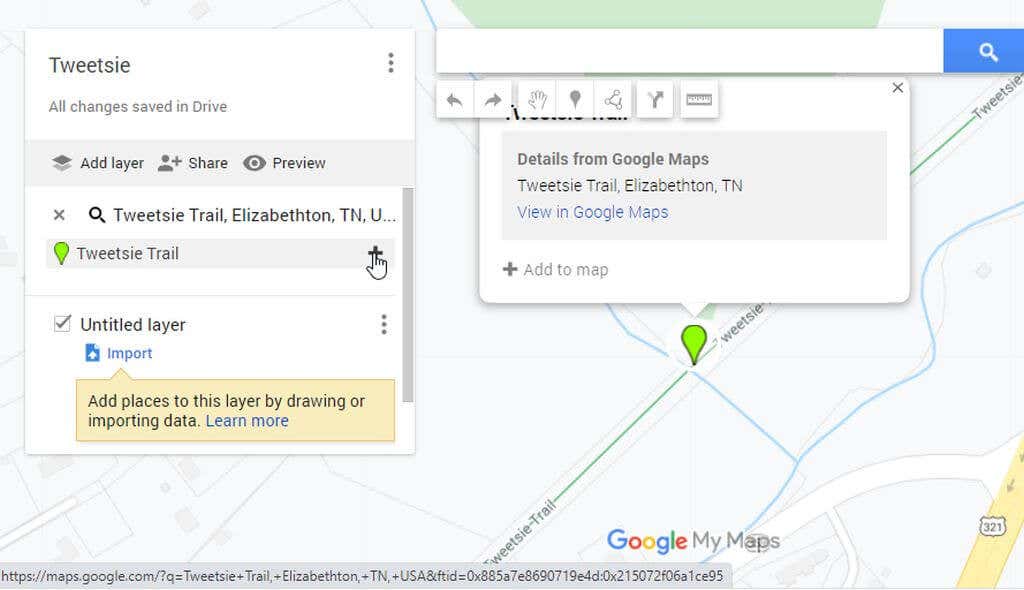
5. Następnie możesz wyeksportować mapę do użytku w trybie offline. Wybierz trzy kropki po prawej stronie nazwy mapy, aby otworzyć menu. Wybierz z menu opcję Export to KML/KMZ
Uwaga : przed wybraniem opcji (Note)Eksportuj(Export) upewnij się, że mapa została pomniejszona do poziomu szczegółowości, który chcesz umieścić na mapie offline .
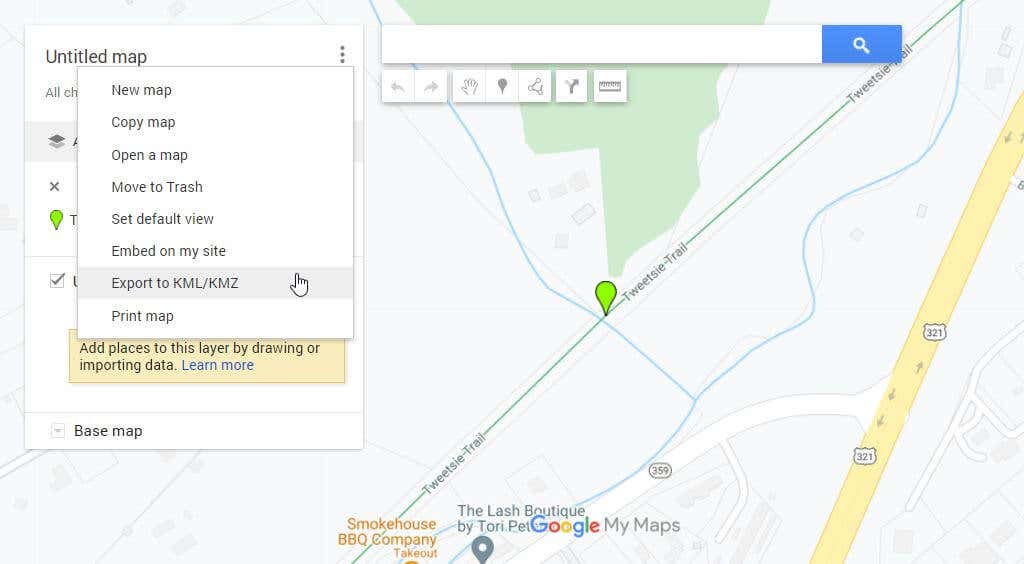
6. W wyskakującym oknie upewnij się, że na liście rozwijanej wybrano opcję Cała mapa(Entire map) . Wybierz przycisk Pobierz(Download) .
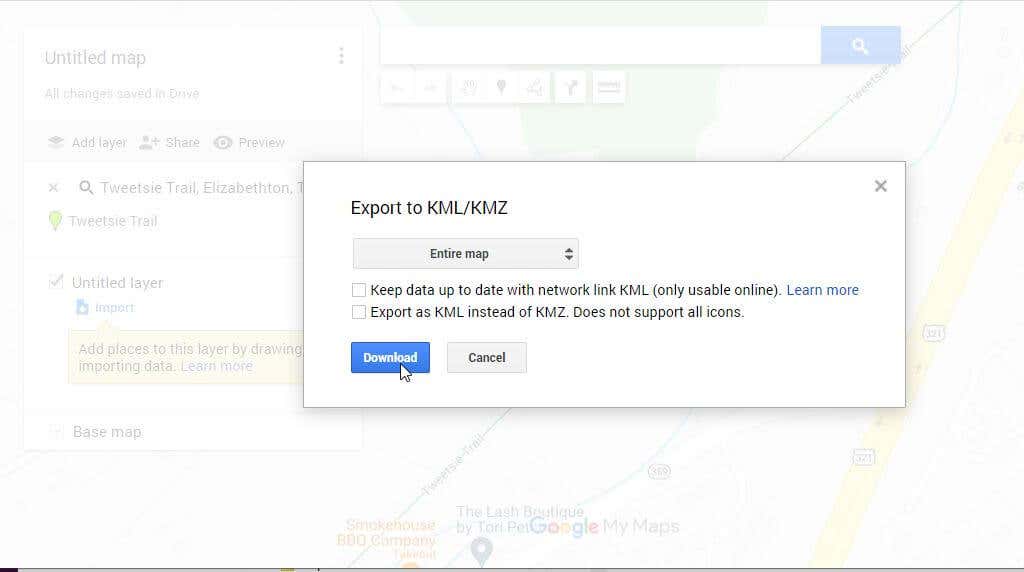
7. Na koniec zapisz plik mapy na swoim komputerze, gdzie będziesz pamiętać, gdzie uzyskać do niego dostęp, gdy będziesz potrzebować z niego korzystać w trybie offline.
Wyświetl mapę offline na komputerze(View Your Offline Map on Your Computer)
Najpopularniejszym klientem map, który może odczytywać pliki KML lub KMZ , jest (KMZ)Google Earth . Uruchom Google Earth(Launch Google Earth) na swoim komputerze.
1. Wybierz z menu Plik i wybierz (File)Otwórz(Open) .
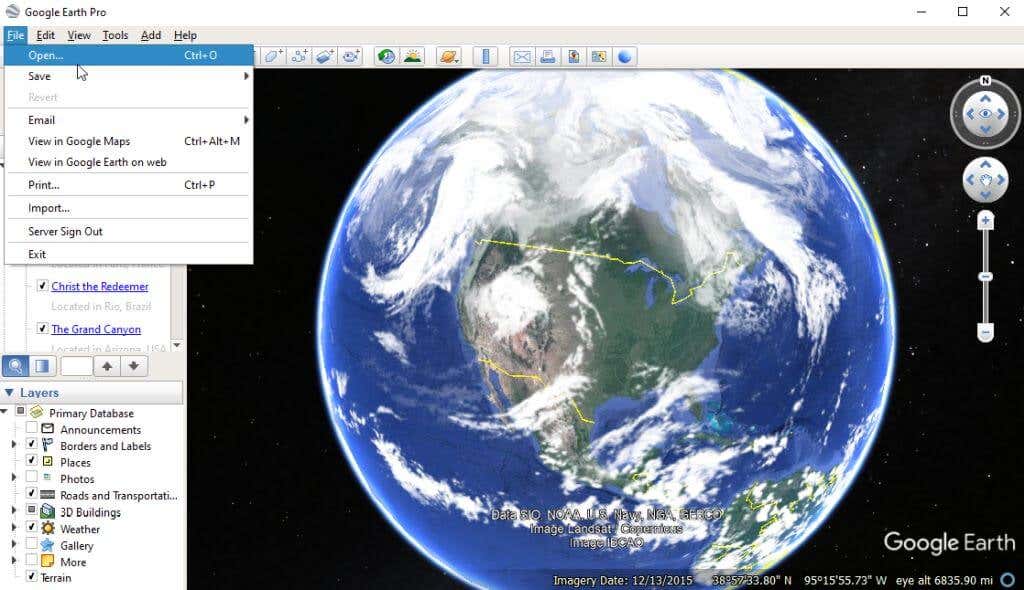
2. Wyszukaj(Browse) i wybierz wcześniej zapisany plik KML/KMZLokalizacja zostanie wyświetlona w lewym okienku nawigacji w programie Google Earth(Google Earth) w obszarze Miejsca tymczasowe(Temporary Places) . Wybierz tę lokalizację, a Google Earth otworzy tę mapę w widoku satelitarnym w prawym oknie.

Możesz teraz używać tej mapy do nawigacji, nawet jeśli nie masz połączenia z internetem. Korzystając z tego podejścia z laptopem, możesz zatrzymać się w dowolnym miejscu na trasie i sprawdzić mapę pod kątem nawigacji. Jeśli nie masz smartfona, aby korzystać z Map Google offline(Google Offline Maps) , jest to dobre rozwiązanie alternatywne.
Jeśli masz smartfona z zainstalowaną aplikacją Mapy Google(Google Maps) , przejdź do następnej sekcji, aby korzystać z Map Google(Google Maps) w trybie offline.
Pobierz Mapy(Download Maps) z Map Google(Google Maps) do mobilnego przeglądania offline(Mobile Offline Viewing)
Korzystanie z map offline jest znacznie łatwiejsze w aplikacji mobilnej Mapy Google .(Google Maps)
Pobierz swoją mapę w aplikacji Mapy Google(Download Your Map in the Google Maps App)
Korzystając z aplikacji Mapy Google(Google Maps) , nie musisz zajmować się plikami KML lub KMZ , ponieważ funkcja przeglądania offline jest wbudowana bezpośrednio w aplikację.
1. Otwórz aplikację Mapy Google(Google Maps) i użyj pola wyszukiwania, aby znaleźć lokalizację, po której chcesz nawigować w trybie offline. Na mapie zobaczysz czerwony znacznik lokalizacji. Dotknij tego znacznika, aby zobaczyć szczegóły lokalizacji.

2. Wybierz trzy kropki w prawym górnym rogu, aby otworzyć menu. Wybierz Pobierz mapę offline(Download offline map) . W następnym oknie potwierdzenia wybierz przycisk Pobierz(Download) .

Spowoduje to pobranie mapy w niebieskiej ramce do lokalnej pamięci telefonu w celu późniejszego przeglądania w trybie offline.
Przeglądaj Mapy Google offline w aplikacji mobilnej(View Offline Google Maps in the Mobile App)
Po pobraniu map offline możesz je w dowolnej chwili przywołać do przeglądania w trybie offline w Mapach Google(Google Maps) .
1. Otwórz aplikację Mapy Google(Google Maps) i wybierz zdjęcie profilowe. Wybierz z menu Mapy offline .(Offline maps)
2. Zobaczysz listę wszystkich map offline zapisanych na urządzeniu mobilnym. Wybierz trzy kropki po prawej stronie mapy, którą chcesz wyświetlić, i wybierz Pokaż(View) .

3. Spowoduje to otwarcie tej mapy w tym samym widoku nawigacyjnym, co w Mapach Google(Google Maps) .
Uwaga(Note) : jeśli wybierzesz Aktualizuj z menu, zobaczysz mapę z małą sekcją pokazującą część ogólnej mapy, którą pobrałeś do użytku w trybie offline. Możesz dostosować rozmiar tego i wybrać Aktualizuj(Update) , aby pobrać więcej mapy. Pamiętaj, że do tego potrzebne jest połączenie internetowe.

Gdy przeglądasz mapę w trybie offline, możesz nawet wyszukiwać w okolicy firmy i poruszać się po drogach. Jest to możliwe, ponieważ po wcześniejszym pobraniu mapy pobieranie zawierało również wszystkie te informacje.
Pobieranie map(Maps) w Mapach Google(Google Maps) do przeglądania w trybie offline(Offline Viewing)
Jeśli dużo podróżujesz w lokalizacjach, które są odległe lub w inny sposób poza siecią, przeglądanie offline w Mapach Google(Google Maps) ma kluczowe znaczenie. Dlatego zawsze, gdy planujesz kolejną podróż, pamiętaj o tym i pamiętaj, aby pobrać wszystkie obszary, do których zamierzasz podróżować. Zapewni to, że nigdy się nie zgubisz, bez możliwości poruszania się po okolicy.
Related posts
9 ukrytych funkcji w Mapach Google, które powinieneś sprawdzić
Jak korzystać z wielu przystanków w Mapach Google
Jak tworzyć niestandardowe trasy w Mapach Google
Co to są Lokalni przewodnicy po Mapach Google?
Jak umieścić pinezkę w Mapach Google na komputerze i urządzeniu mobilnym?
Brakuje widżetu paska wyszukiwania Google? Jak go przywrócić na Androidzie
Co to jest błąd Google „Nietypowy ruch” i jak go naprawić?
Jak wyświetlić historię lokalizacji w Mapach Google
Czym są kody Google Maps Plus i jak z nich korzystać?
Jak korzystać z SUMIF w Arkuszach Google
Jak anulować lub wstrzymać subskrypcję YouTube Premium
Jak korzystać z rozwijanych list Arkuszy Google
Jak korzystać z zadań Google — przewodnik wprowadzający
7 najlepszych dodatków do Gmaila
Mapy Google nie mówią ani nie podają wskazówek głosowych? 12 sposobów na naprawę
Jak wysyłać prywatne wiadomości e-mail w Gmailu
Jak korzystać z Kalendarza rodzinnego Google, aby utrzymać rodzinę na czas?
Co to są dane i wymiary w Google Analytics?
Jak pobierać filmy Vimeo do oglądania offline
Jak wstawić podpis w Dokumentach Google
